1、首先点击打开excel表格。

2、打开软件后,进入到表格窗口。

3、我们选中整个表格,点击鼠标右键,选择设置单元格格式,进入对话框,选择保护菜单,点击锁定把勾选去掉,点击确定。如下图:

4、然后,我们再次选定带公式的那一列,点击鼠标右键选择单元格格式,进入对话框,选择保护菜单,点击锁定进行勾选,点击确定。如下图:

5、然后,点击顶部菜单栏审阅,选择工具栏中的保护工作表按钮,点开后弹出保护工作表对话框,输入设定的密码。如下图:

6、点击确定,然后会再弹出一个对话框,然后再次输入相同的密码,点击确认。如下图:

7、这样,这个表格中的公式就被保护起来了,如果再次向里面输入内容,就会弹出这样的对话框,提示该单元格已经受到保护。如下图:
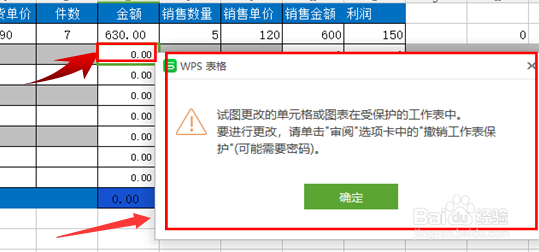
8、在其它单元格输入内容,带有公式的那一列就会自动算出相应的数据。如下图:

